电脑已经安装NVIDIA显卡驱动,但是却发现“驱动打不开”?控制面板也打不开、点击无反应、驱动图标消失、显示设置无法更改等。这类问题看似复杂,但大多与驱动安装不完整、系统服务未启动、驱动版本不兼容等原因有关。本文将带你详细分析英伟达显卡驱动打不开的原因,并给出可直接操作的解决方案,帮助你快速恢复显卡功能。
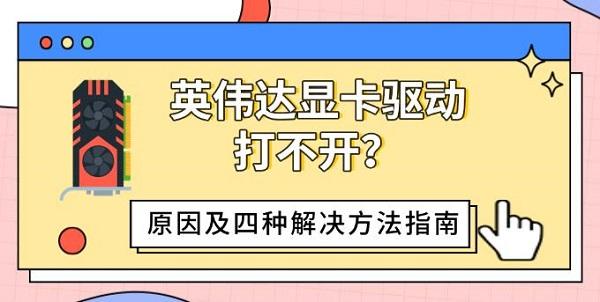
一、英伟达显卡驱动打不开的原因是什么?
在处理问题之前,我们先了解一下可能的触发因素:
1、驱动组件损坏或缺失
例如更新中断、系统误删文件,都会导致NVIDIA控制面板打不开。
2、驱动版本不兼容
尤其是旧显卡安装了新驱动、或Win10/Win11大版本更新后驱动未同步。
3、NVIDIA关键服务未启动
如:
NVIDIA Display Container LS
NVIDIA LocalSystem Container
服务关闭将导致控制面板完全打不开。
4、第三方软件冲突
尤其是RGB软件、显卡调节工具、加速器等,都可能拦截显卡驱动进程。
5、系统文件损坏
例如系统组件异常,也会造成驱动相关模块无法加载。
了解这些原因后,我们就能更高效地排查问题。
二、英伟达显卡驱动打不开的解决方法
下面的方法按照简单→进阶的顺序排列,建议按顺序操作。
方法一:重启NVIDIA服务
1、按下Win+R,输入:
services.msc
2、找到以下服务:
NVIDIA Display Container LS
NVIDIA LocalSystem Container
NVIDIA FrameView SDK
3、若状态为“已停止”,右键→【启动】
4、若状态为“正在运行”,右键→【重新启动】
服务重启后,大部分“控制面板打不开”的问题都能解决。
方法二:使用驱动工具修复并更新显卡驱动
如果以上步骤仍无法解决,很可能是驱动本身出现了兼容性或文件损坏问题。此时最有效的方法就是重新安装显卡驱动。可以通过专业驱动管理工具“驱动人生”一键检测并推荐最适合你显卡与系统的正式版驱动,简单快捷。步骤示例如下:

 好评率97%
好评率97%  下载次数:4814346
下载次数:4814346 1、点击上方按钮下载安装,然后打开驱动人生,点击【全面诊断】的“立即诊断”选项;
2、软件会全盘扫描电脑存在的问题,在扫描的列表中找到显卡这一项目,在版本号点击“▼”便可以查看显卡驱动的版本型号,选择自己想要的版本进行更新即可。
对于80%显卡控制面板打不开的问题,通过这种方式都能一次性解决。
方法三:重新生成NVIDIA控制面板图标
有时候驱动正常,但控制面板图标被系统隐藏了。
操作步骤:
1、打开任务管理器
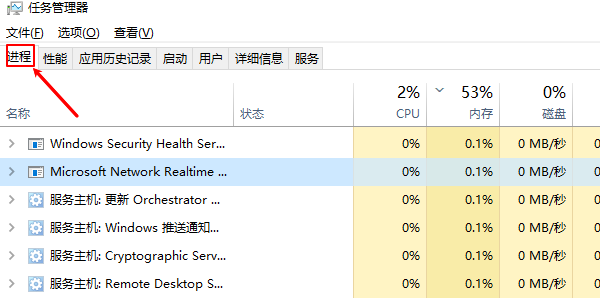
2、在“进程”里找到NVIDIA Control Panel
3、若存在但未显示,右键→【结束任务】
4、桌面右键刷新,图标一般会重新出现
方法四:删除NVIDIA配置缓存
如果缓存文件损坏,控制面板也会打不开。
操作方式:
1、打开此路径:
C:\ProgramData\NVIDIA Corporation\Drs
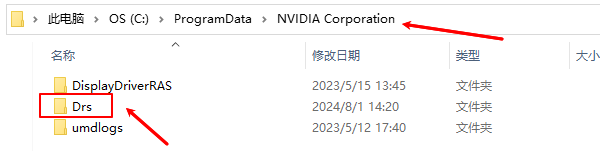
2、删除所有文件(此目录全是缓存,不影响功能)
3、重启电脑
大部分用户执行此步骤后问题即可解决。
三、如何避免显卡驱动再次打不开?
1、不要频繁切换驱动版本
过多更新容易导致残留文件冲突。
2、系统更新后及时同步驱动
Win10/Win11大版本更新后,旧驱动可能不兼容。
3、使用稳定版驱动
不要盲目安装刚发布的新版本。
4、驱动更新尽量使用“驱动人生”
可以避免装到不兼容的驱动,降低风险。
如果你的NVIDIA显卡控制面板或驱动打不开,可以先重启NVIDIA服务,然后使用“驱动人生”一键更新并修复,大多数用户在通过驱动人生自动修复显卡驱动后,问题即可彻底解决。



